Windows11起動時の「デバイスのセットアップを~」を非表示にする方法
※本ページはプロモーションが含まれています
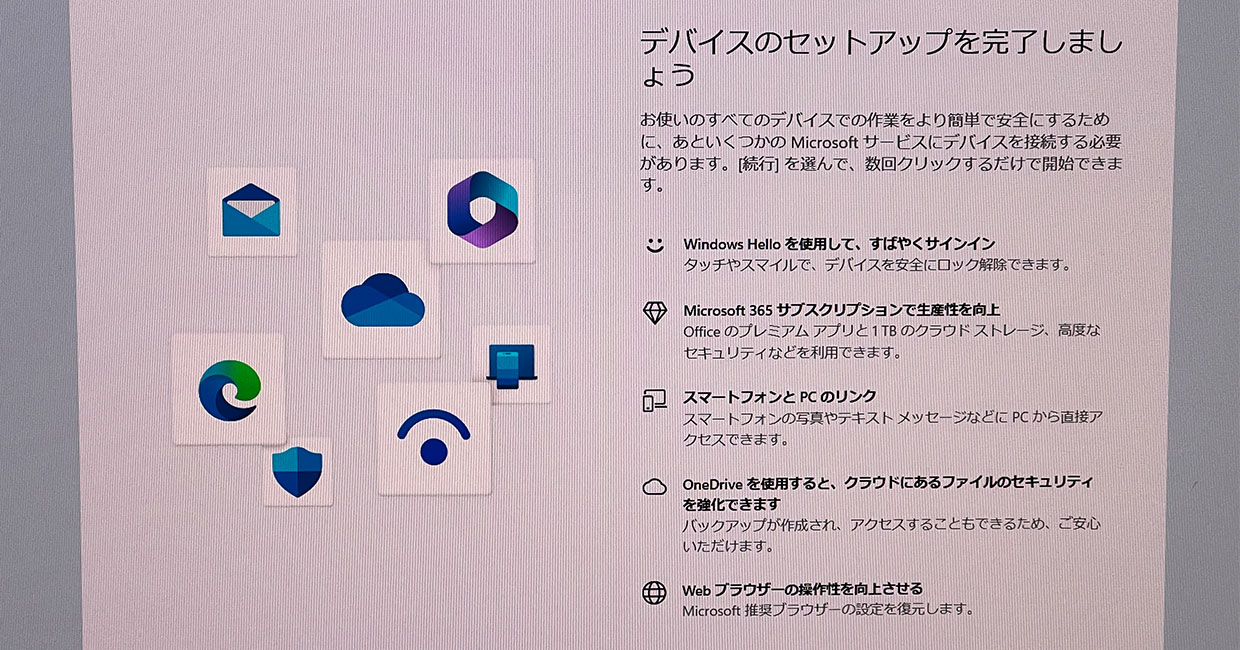
Windows11をアップデートすると、起動時に「デバイスのセットアップを完了しましょう」という表示が毎回出て鬱陶しいです。
その画面から3日間表示されないようにするボタンがあるのですが、3日後に表示されるのも鬱陶しい。
非表示にする方法があるので紹介します。
「デバイスのセットアップを~」非表示にする
タスクバーの「Windowsマーク」をクリックし、「設定」をクリック。
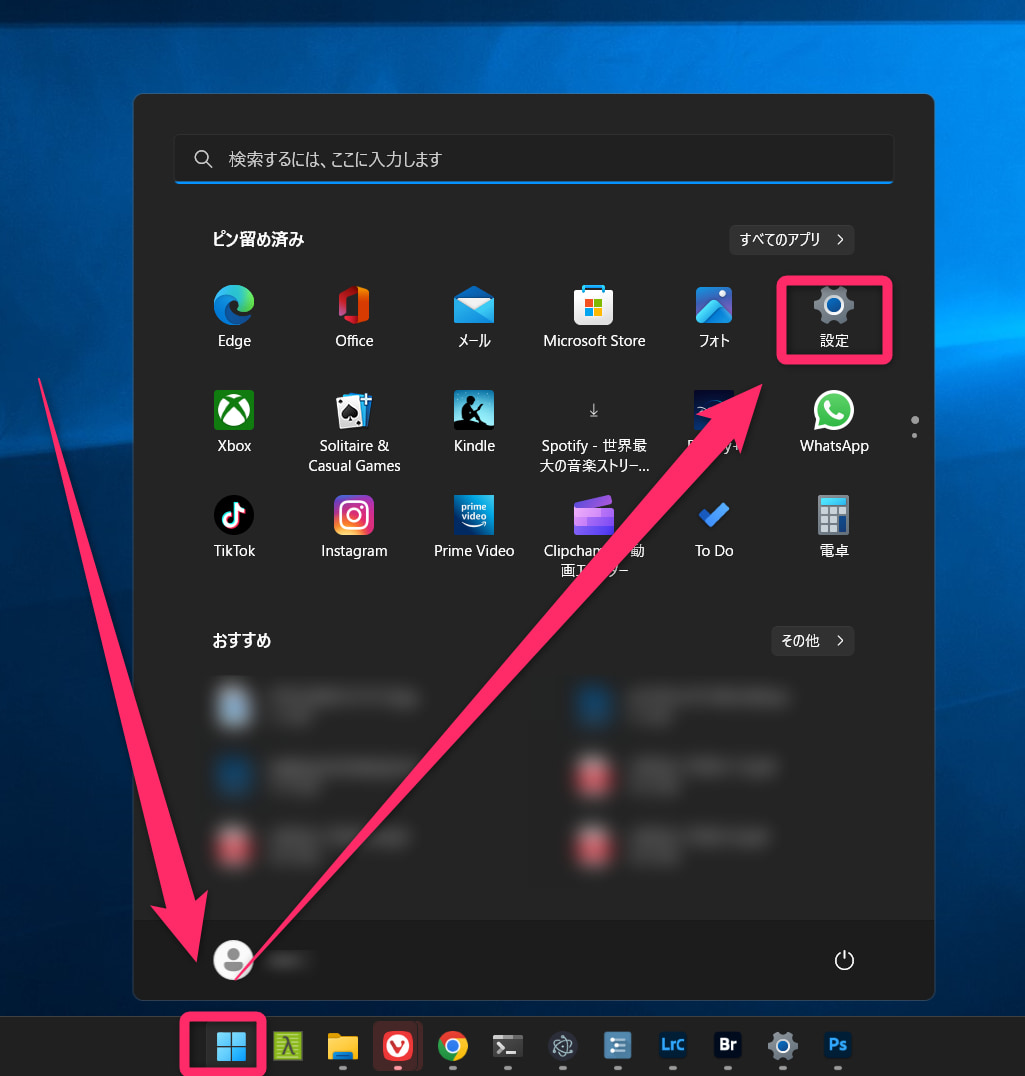
「システム」→「通知」をクリック。
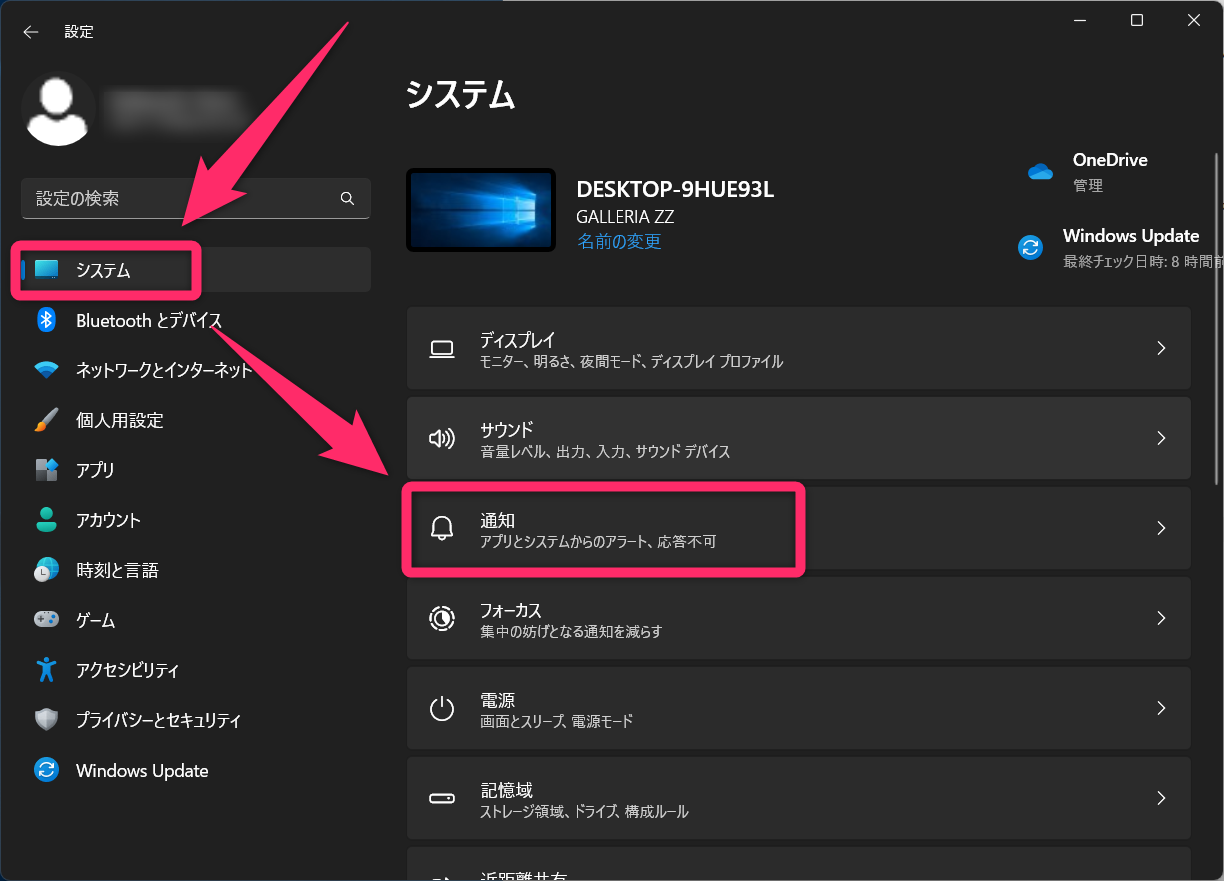
一番下までスクロールし「追加の設定」をクリック。
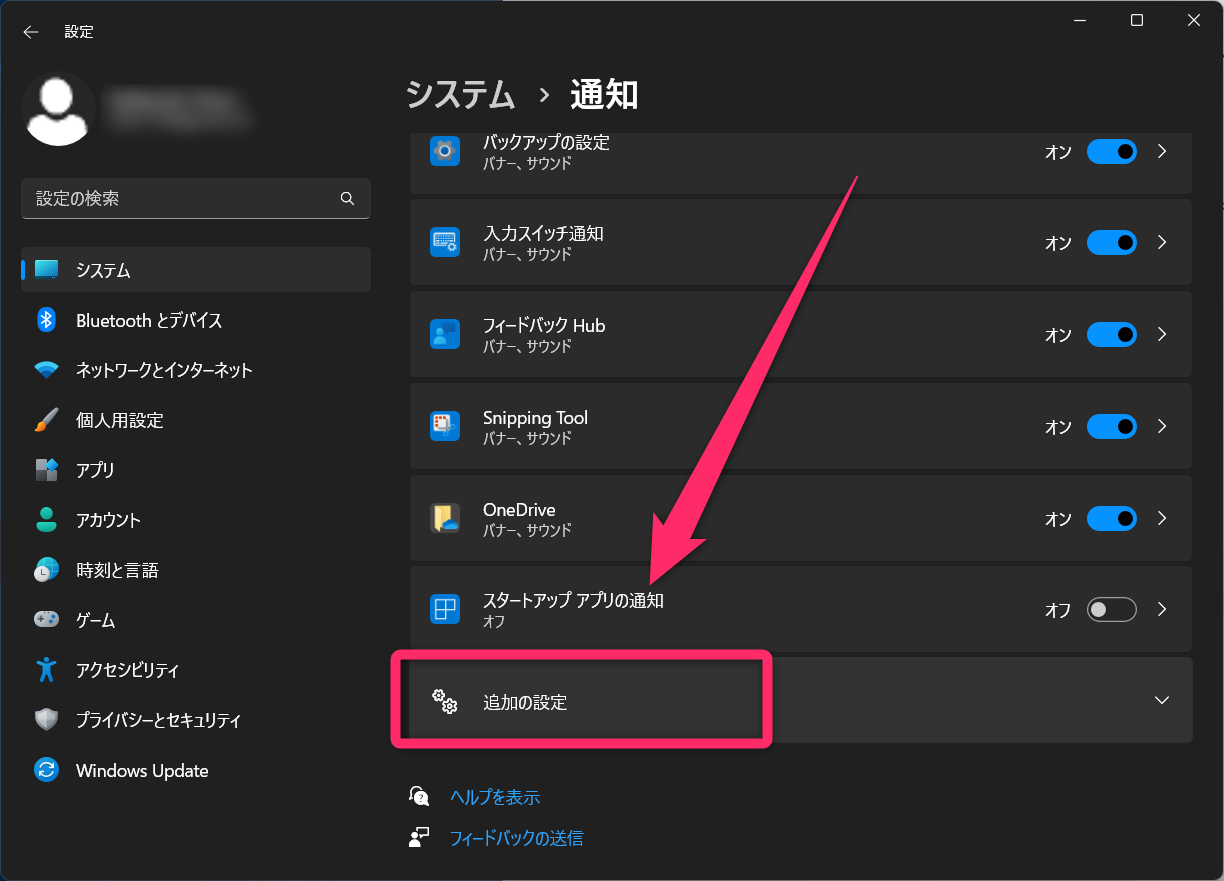
「Windowsを最大限に活用し、このデバイスの設定を完了する方法を提案する」のチェックを外す。
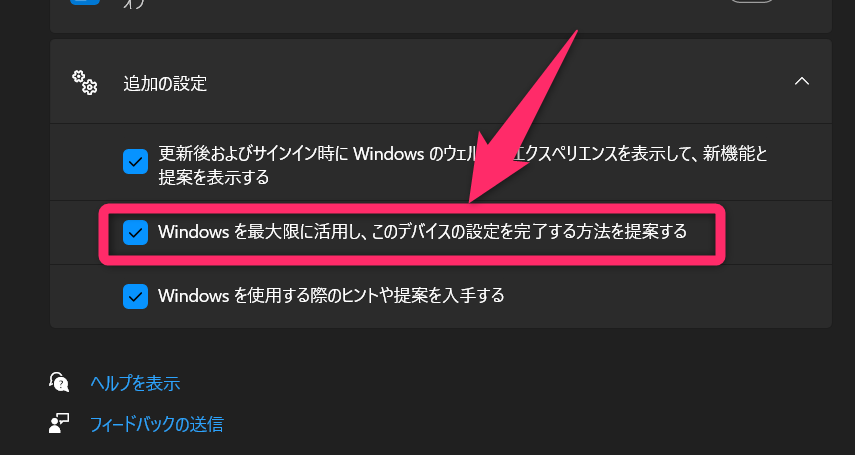
これで設定完了です。
チェックを外した瞬間に設定が反映されるので、保存ボタンなど押す必要はありません。
ついでに、先程外したチェックボックスの上下の「更新後およびサインイン時にWindowsのウェルカム エクスペリエンスを表示して、新機能と提案を表示する」や、「Windowsを使用する際のヒントや提案を入手する」のチェックも、必要なければ外してみてください。
おわりに
起動時に毎回表示されていたのですが、作業を早く始めたくて対策を先延ばしにしていました。
ようやく表示されないようになってスッキリ。
